Como usuario de Mac, es posible que necesite más espacio de almacenamiento en su disco duro. Puede ser frustrante cuando necesita saber qué está ocupando espacio y seguir eliminando archivos para crear más espacio. La buena noticia es que no necesita comprar ninguna aplicación de terceros para determinar qué está ocupando espacio en su Mac. Este artículo te mostrará cómo usar el Finder para determinar qué ocupa espacio en tu Mac.
Puntos clave
Usa Finder para determinar qué ocupa espacio en tu mac Las carpetas Aplicaciones, Biblioteca, Sistema y Usuarios ocupan la mayor parte del espacio. Tenga cuidado al eliminar elementos de la carpeta System o User Library. Las opciones de software gratuitas y de pago pueden ayudar a automatizar el proceso de limpieza de su Mac.
Empezando con lo básico
Primero, debes asegurarte de estar en el Finder. Una vez que esté allí, cree una nueva ventana del Finder. Desea comenzar en la parte superior y ver todas las carpetas en su disco. Para hacer esto, vaya al menú”Ir”y seleccione”Computadora”. Esto lo lleva al nivel superior, donde puede ver todas las unidades conectadas a su Mac.


Presta atención a lo que ocupa espacio.
El siguiente paso es prestar atención a lo que ocupa espacio. Cambie a Vista de lista haciendo clic en el botón”Vista de lista”. Verás columnas que puedes ajustar para moverte. La columna”Tamaño”es la que más le interesa. Verá pequeños guiones en lugar de tamaños de carpeta, pero puede forzarla para que le dé un tamaño yendo a Ver > Mostrar opciones de vista (o presionando Comando + J ). Marque la opción llamada”Calcular todos los tamaños”. Tomará unos minutos reemplazar los guiones con números reales.
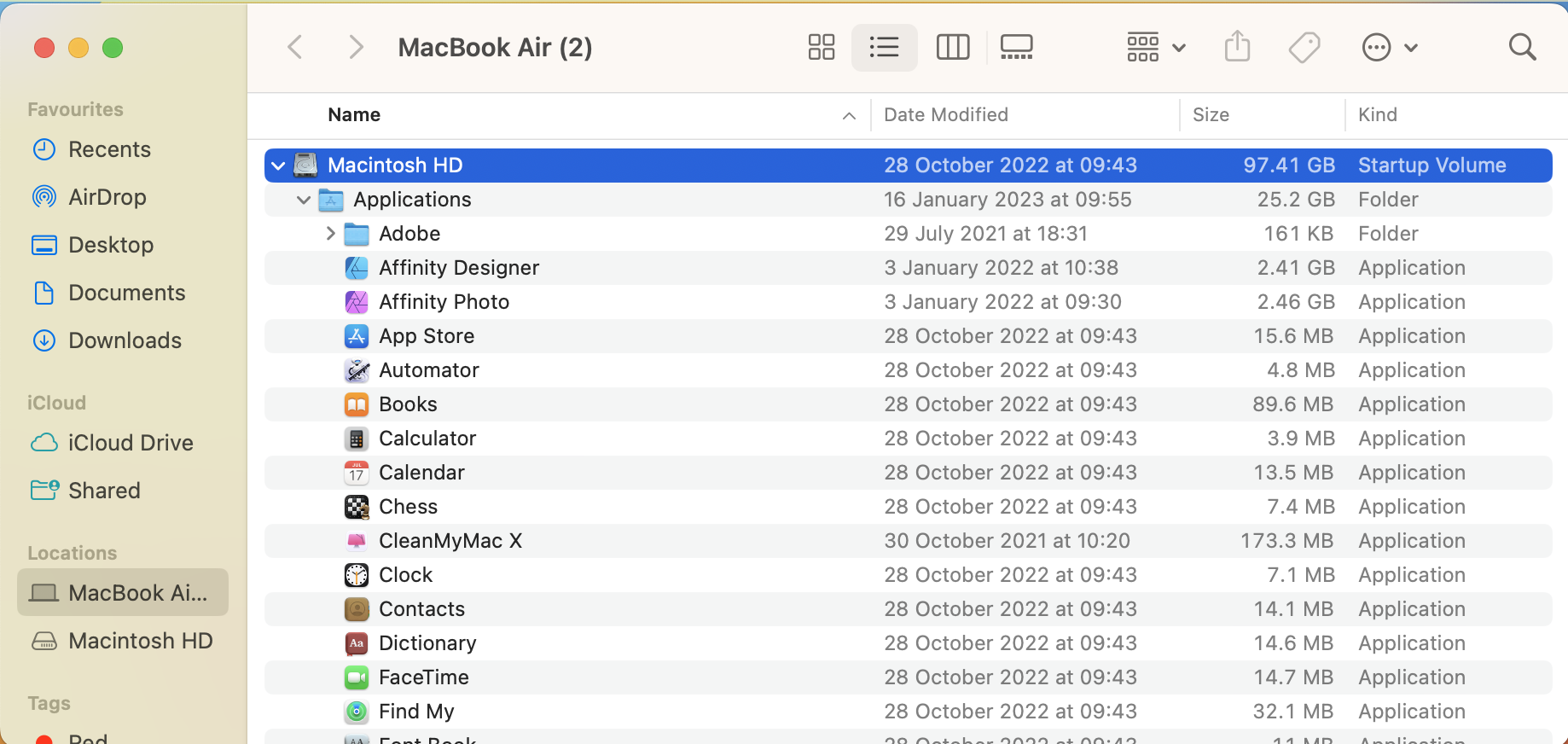
Aplicaciones, Biblioteca, Sistema y Usuarios
Una vez calculados los tamaños, verá que las Aplicaciones, Biblioteca, Sistema, y las carpetas Usuarios ocupan la mayor parte del espacio.
Todas sus aplicaciones se almacenan en aplicaciones y siempre serán bastante grandes. La carpeta Biblioteca y la carpeta Sistema juntas forman el sistema. La mayoría de los archivos grandes que encontrará en la carpeta Biblioteca. La carpeta del sistema en sí siempre debe ser manejable. Eso es solo el tamaño del sistema. Los usuarios son donde se guardan todos sus documentos y archivos de datos. Si tiene varios usuarios en esa Mac, todos estarán allí.
Comprender la función de la carpeta del sistema en la administración del espacio en disco en una Mac
El tamaño de la carpeta del sistema en su Mac debe permanecer igual con el tiempo y no debe ocupar un cantidad significativa de espacio en su disco duro. Esto se debe a que la carpeta Sistema contiene archivos y componentes esenciales necesarios para el funcionamiento de su Mac, como el sistema operativo y las aplicaciones principales.
En otras palabras, el tamaño de la carpeta Sistema es fijo y no debería crecer significativamente a menos que instale actualizaciones importantes del sistema o agregue un nuevo software que requiera componentes adicionales del sistema. Por lo tanto, cuando intente liberar espacio en su Mac, debe concentrarse en otras carpetas, como las carpetas Aplicaciones y Usuario, que tienen más probabilidades de contener archivos grandes que se pueden quitar o mover de forma segura a una unidad externa.
Investigue la carpeta Aplicaciones.
No necesita hacer doble clic en la carpeta Aplicaciones para ver qué hay allí. En Vista de lista, haga clic en el triángulo Revelar a la izquierda, se abrirá y podrá ver todos los archivos diferentes allí. Haga clic en”Tamaño”y todo lo que se encuentre dentro de la carpeta Aplicaciones se ordenará por tamaño. Ignora las aplicaciones pequeñas más abajo y presta atención a las grandes. Es posible que haya una aplicación que pueda desinstalar para recuperar espacio.
Mire dentro de la carpeta Biblioteca.
Del mismo modo, en la carpeta Biblioteca, encontrará Soporte de aplicaciones en la parte superior. Puede abrirlo y ver qué está ocupando mucho espacio allí. Mire todo lo que hay dentro de la carpeta Biblioteca y vea qué está ocupando mucho espacio. Si no lo reconoce, búsquelo para averiguar para qué sirve esta carpeta. Luego puede decidir a partir de ahí si lo necesita o no.
Investigue la carpeta Usuarios.
Su carpeta Usuarios puede ser el usuario de espacio más importante, ya que es para la mayoría de los usuarios. Ábralo y vea todos los usuarios en su Mac. Puede mirar dentro de su cuenta de usuario para determinar qué está usando mucho espacio. Mire Películas, Imágenes, Música y otras carpetas para ver qué ocupa más espacio. Puede encontrar algunas cosas en su carpeta de Descargas, lo que resuelve el misterio. Ahora debe vaciar su carpeta de Descargas de las cosas que ya no necesita.
Carpetas ocultas
Si el espacio utilizado por las carpetas que ha revisado hasta ahora no se suma al espacio total utilizado, es posible que haya una carpeta oculta dentro de la carpeta Usuario que esté utilizando mucho espacio. Esta carpeta oculta es la carpeta Biblioteca dentro de su cuenta de usuario. Puede acceder a él usando Ir, manteniendo presionada la tecla Opción e ingresando a la biblioteca. En esta carpeta, encontrarás archivos que ocupan mucho espacio.
Limpiando espacio
Una vez que hayas descubierto qué ocupa espacio, es hora para despejar el espacio. Si hay documentos en su carpeta de usuario que ya no necesita, compre un disco duro externo, archive esos archivos en esa unidad y elimínelos de su disco habitual para liberar espacio. Si son aplicaciones, desea desinstalarlas. Asegúrese de desinstalarlos correctamente, utilizando el desinstalador oficial proporcionado por el desarrollador o las instrucciones en su sitio. Si tiene la aplicación en App Mac Store, use Launchpad para eliminar la aplicación.
Eliminación de elementos de la carpeta Sistema o Biblioteca de usuario.
Usted hay que tener cuidado si son elementos de la carpeta System o User Library. Eliminar cosas de allí puede causar problemas. Puede hacer que las aplicaciones dejen de funcionar o incluso que el propio sistema deje de funcionar. Así que quieres investigar un poco. Busque ese elemento, busque en línea para determinar para qué sirve esa carpeta y sepa lo que está haciendo antes de eliminar elementos de su carpeta Biblioteca. Muchas veces, ingresas a una aplicación para eliminar cosas. Por ejemplo, FinalCut Pro puede limpiar sus archivos dentro de FinalCut. Así que querrás hacer eso y no jugar con los archivos directamente.
En resumen
Descubrir qué está ocupando espacio en tu Mac es esencial para manteniendo su rendimiento y capacidad de almacenamiento. Ahora que sabe cómo hacerlo sin aplicaciones de terceros, puede comenzar a liberar espacio por su cuenta. Sin embargo, si aún necesita ayuda para crear espacio en su Mac, varias opciones de software gratuitas y de pago pueden ayudar a automatizar el proceso. Use los consejos que le brindamos para comenzar con la limpieza manual y, si aún necesita más ayuda, considere revisar algunas de las muchas aplicaciones disponibles para limpiar su Mac. El mantenimiento regular y la administración inteligente del disco le permiten mantener su Mac funcionando sin problemas durante años.
Si prefiere tutoriales en video, puede ver el video de MacMost sobre”Cómo averiguar qué está ocupando espacio en Tu Mac” El video cubre muchos consejos y trucos que hemos discutido aquí, pero con demostraciones visuales. Es una excelente manera de ver estas técnicas en acción y comprender mejor cómo administrar el espacio de almacenamiento de su Mac de manera efectiva.
¿Fue útil este artículo?